2023-07-08 253
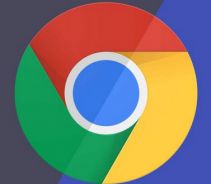
chrome.exe中文版下载 chrome.exe(谷歌浏览器)官方正式版
这款chrome.exe中文版(谷歌浏览器)是款专业的优质网络浏览工具,可以在这个浏览器中轻松地运行多个页面,让浏览更加流畅,强大的安全技术保护操作,提供更安全的使用体验,安装后你可以自定义设置从你的其他浏览器导入书签,密码和其他设置,很是方便,喜欢的可以安装体验一下吧。
解决方法:
1、禁用GPU加速:地址栏输入 chrome://flags,找到“对所有网页执行 GPU 合成 Mac, Windows, Linux”项,下拉选择“已停用”。

2、禁用掉一个flash插件,在地址栏中输入chrome://plugins,找到Adobe Flash Player这个插件,旁边括号中写的(2files),点击右边的详细信息,把其中的一个禁用掉,只留一个flash插件,建议禁用chrome自带的flash插件。

3、清除chrome浏览器缓存cache:同时按下Ctrl + Shift + Delete 组合键,弹出“清除浏览数据”的对话框。

4、选中“清空缓存”,在“清除这y段时间的数据”后面的下拉列表中选择“所有内容”,点击“清除浏览数据”按钮。如果“清空缓存”后问题仍然存在,可以尝试清除其它数据。

5、尝试禁用某些特别占用CPU的扩展。

6、临时禁用杀毒软件,尝试重新找开Chrome谷歌浏览器。

以上就是谷歌浏览器卡顿的解决办法,遇到浏览器卡顿的话,可以按上面的方法来进行解决。
原文链接:https://000nw.com/5204.html
=========================================
https://000nw.com/ 为 “电脑技术吧” 唯一官方服务平台,请勿相信其他任何渠道。
系统教程 2023-07-23
电脑技术 2023-07-23
应用技巧 2023-07-23
系统教程 2023-07-23
系统教程 2023-07-23
软件办公 2023-07-11
软件办公 2023-07-11
软件办公 2023-07-12
软件办公 2023-07-12
软件办公 2023-07-12
扫码二维码
获取最新动态
